Din start trebuie precizat faptul că problema nu poate fi
corectată în totalitate. De asemenea, se recomandă aplicarea în
prealabil a tuturor celorlalte prelucrări posibile asupra imaginii
(ajustarea luminozităţii, a culorilor etc.).
Se consideră ca imagine de lucru
cea din figura 1, observându-se faptul că din cauza deplasării
personajelor claritatea fotografiei a avut de suferit.

Figura 1
Adobe Photoshop pune la
dispoziţia utilizatorului mai multe metode de îmbunătăţire
a clarităţii imaginii (bazate pe folosirea filtrelor), cele mai
importante fiind prezentate în continuare:
Metoda 1: folosirea filtrului Sharpen,
este accesibil din meniul Filters, în submeniul Sharpen. Acesta
este cel mai ?discret? filtru de eliminare a neclarităţii imaginilor
disponibil în Adobe Photoshop. Din această cauză efectul
aplicării sale s-ar putea să fie greu observabil. Filtrul se poate
aplica de mai multe ori succesiv (prin combinaţia de taste Ctrl+F)
până la obţinerea rezultatului dorit. În figura 2 se observă
efectul aplicării filtrului Sharpen o dată, de 3 ori şi
de 5 ori (imaginea din stânga-sus este cea originală).
Ca soluţie alternativă
la aplicarea repetată a filtrului Sharpen se poate folosi filtrul Sharpen
More, aflat tot în meniul Filters ?> Sharpen.

Figura 2
Metoda 2. Dacă filtrul Sharpen generează
prea mult ?zgomot? pe imagine (puncte colorate diferit în zone care ar trebui
să fie uniforme), se poate încerca utilizarea filtrului Sharpen Edges,
din acelaşi meniu Filters ?> Sharpen. După cum îi spune şi
numele, filtrul amintit va încerca să accentueze muchiile existente în
imagine. Rezultatul aplicării acestui filtru se observă în figura 3:

Figura 3
Sharpen Edges poate fi de asemenea aplicat de
mai multe ori succesiv pentru obţinerea rezultatului dorit. Atenţie
însă, aplicarea exagerată a acestui filtru va duce la imagini deformate.
Metoda 3 este şi cea mai
performantă. Ea presupune utilizarea filtrului Unsharp Mask,
localizat în acelaşi meniu Filters ->Sharpen. Spre deosebire de
filtrele folosite anterior, acesta permite modificarea parametrilor de
clarificare a imaginii. Figura 4 prezintă caseta de dialog a filtrului Unsharp Mask
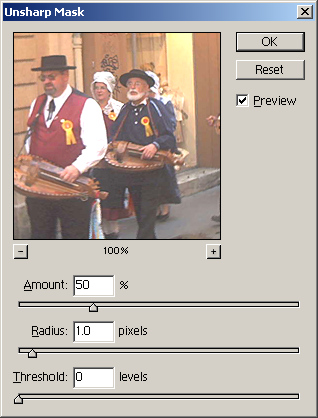
Figura 4
Parametrii modificabili prin acest
filtru sunt:
·
Amount: controlează modificarea
contrastului de-a lungul muchiilor imaginii. O valoare mare va determina
apariţia unor muchii bine evidenţiate, iar o valoare mică va
determina apariţia unor muchii estompate.
·
Radius: stabileşte
distanţa din jurul fiecărui pixel pe care se aplică filtrul. O
valoare prea mică va face filtrul inutilizabil (nu se va observa nici un
efect la aplicarea sa), iar o valoare prea mare va determina deformarea muchiilor
imaginii. Spre a determina valoarea minimă a razei pentru care filtrul are
efect, se împarte rezoluţia imaginii în dpi (dots per inch) la 200. Astfel,
pentru o imagine de 300 dpi, valoarea minimă a parametrului Radius este de
1.5 pixeli.
·
Threshold: controlează sensibilitatea
filtrului în determinarea muchiilor imaginii. Pentru valori prea mici, filtrul
va genera muchii false pe toată suprafaţa acesteia. Pentru valori
prea mari filtrul nu va avea nici un efect. Valorile recomandate sunt între 4
şi 100.
În exemplele de mai sus filtrele
de tip Sharpen
au fost aplicate pe întreaga imagine. Există, însă, situaţii în
care este nevoie doar de clarificarea unei porţiuni (de exemplu, un
personaj care se mişcă într-un cadru static va apărea neclar, în
timp ce fundalul va apărea corect). În astfel de situaţii, filtrele Sharpen
se pot folosi în combinaţie cu instrumentele de selecţie.

